★動画のダウンロード
以下にレシピとして紹介します。
違法にアップロードされている動画を違法と分かっていてダウンロードすると処罰されますのでご注意ください。
Windowsで、動画のダウンロードをしようとすると、まずソフト選びから始まりますが、フリーとか無料とかでアピールされていても実際にダウンロードをしようとしたときに、お金がかかったりしますよね。
その点、Linuxは「you-get」というpythonで動作するツールで、動画サイトのURLを指定して、簡単にダウンロード可能です。もちろん無料です。
[使い方]
「you-get」の使い方は、以下の通りです。※KNOPPIX8.2日本語版の画面で説明します。
[単純なダウンロード]
単純に保存する方法です。- 目的の動画のURLをブラウザからコピーします。
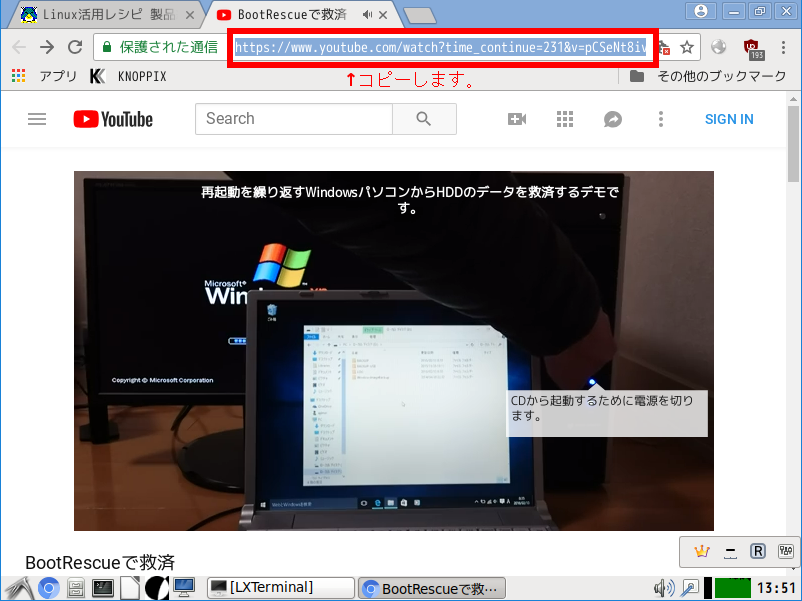
- コマンドプロンプトを開きます。
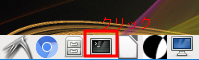
- 動画を以下のコマンドで保存します。
$ you-get '[URL]'[ENTER] ↑[URL]に先ほどのブラウザからコピーしたURLを貼り付けます。 ※URLは「'」シングルコーテーションで囲んでください。 - 実際に見てみましょう。以下の例のようにコマンドを入力すると、ダウンロードが始まります。
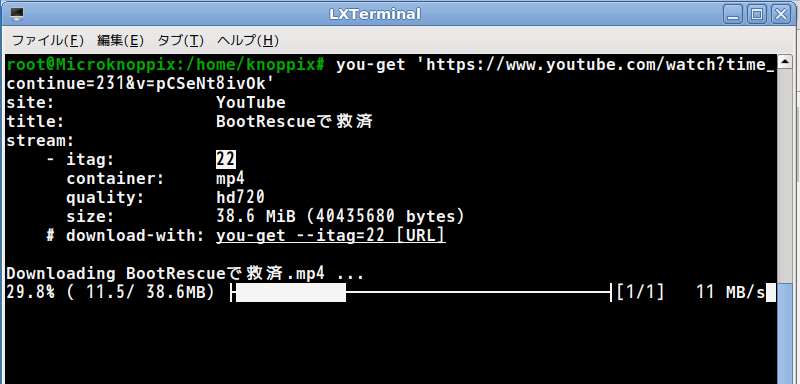
- プロンプトが戻れば完了です。
dirコマンドでカレントディレクトリに動画が保存されていることが確認できます。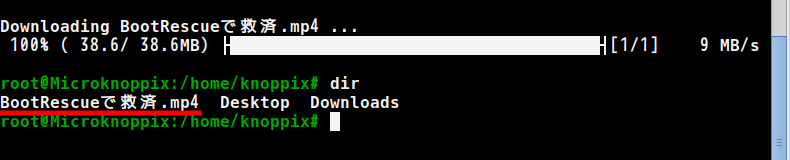
[保存形式を指定]
保存形式を指定してダウンロードする方法です。- ダウンロードする前に動画の情報を確認します。
以下のコマンドの[URL]部分に、先ほどコピーしたURLを貼り付け、実行します。$ you-get -i '[URL]'[ENTER] ↑-iオプションを付けます。 ↑[URL]に先ほどのブラウザからコピーしたURLを貼り付けます。 ※URLは「'」シングルコーテーションで囲んでください。 - 動画の情報が表示されますので、ダウンロードしたい形式の「itag」の番号を確認します。
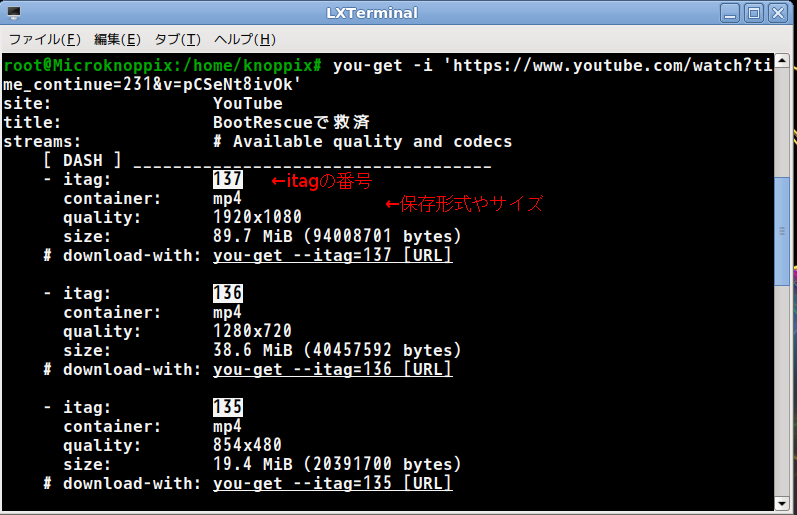
- 以下の内容でダウンロードしたい保存形式の「itag」番号を指定してコマンドを実行します。
この時ダウンロードしたい「itag」の番号を「--itag=」の後に指定してください。$ you-get --itag=137 '[URL]'[ENTER] ↑「itag」の番号を「--itag=」の後に指定。この例では137番 ↑[URL]に動画のURLを入力します。 ※URLは「'」シングルコーテーションで囲んでください。
[構成方法]
以上のように「you-get」を使えるようにするには、以下の通りLinuxを構成しておきます。※KNOPPIX8.2日本語版の構成で説明します。
- コマンドプロンプトを開きます。
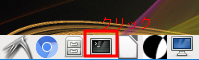
- 以下のコマンドで、「you-get」を使うためにpython3を構成します。
$ sudo su[ENTER]<--rootに移行 # apt-get update[ENTER]<--情報更新 ・・・ # apt install python3-distutils[ENTER] ・・・ # apt-get install python3-pip[ENTER] ・・・ # <--プロンプトが返ってきたら完了
- 続いて以下のコマンドで、「you-get」をインストールします。
# pip3 install you-get[ENTER] ・・・ # <--プロンプトが返ってきたら完了